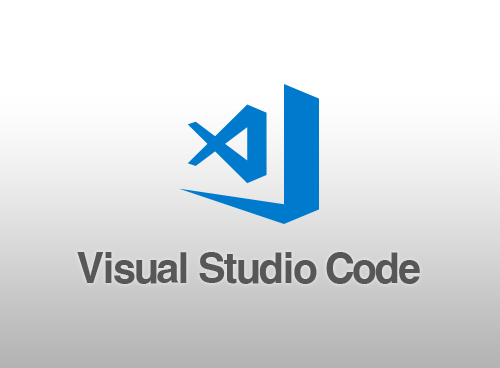Tool
Tool
VS Code - 자주사용하는 단축키 (for MAC)
Latest Version 💻 - MAC : Ventura 13.0 - Visual Studio Code : 1.73.0 단축키 ⌘ + D : 같은 단어 선택 (길게누르면 여러개 선택 가능) ⌘ + ⇧+ L : 같은 단어 전체 선택 ⌘ + X : 행 잘라내기 ⌘ + ⌫ : 현재 커서 위치부터 줄 맨앞까지 삭제 ⌘ + ⇧ + K : 행 삭제 ⌘ + ⇧ + ↑ , ↓ : 커서부터 최상단, 최하단까지 선택 ⌘ + ⇧ + ← , → : 커서부터 맨앞, 맨뒤 까지 선택 ⌘ + ⇧ + enter : 윗줄에 행 삽입 ⌘ + Enter : 아랫줄에 행 삽입 ⌘ + ] : 들여쓰기 ⌘ + [ : 내어쓰기 ⌘ + ⌥ + [ : 영역 접기 ⌘ + ⌥ + ] : 영역 펼치기 ⌘ + / : 주석 ⌥ + ⇧ + A : 선택영역 ..
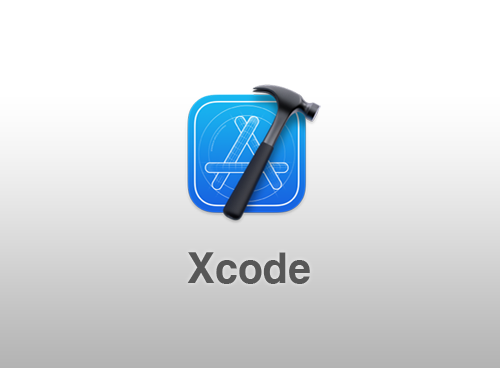
Xcode - 단축키
Xcode 유용한 단축키 모음 ⌘ + N : 새파일 ⌘ + ⌥ + N : 새폴더 ⌃ + A : 줄의 맨 앞으로 이동 ⌃ + B : Left. 캐럿을 좌측으로 한칸이동 ⌃ + D : DELETE. 뒤의 한문자 삭제 ⌃ + F : Right. 캐럿을 우측으로 한칸이동 ⌃ + H : Back. 앞의 한문자 삭제 ⌃ + I : Re-Indent 자동으로 들여쓰기를 조절 ⌃ + K : 현재줄 캐럿이후의 문자를 전부 삭제. 문자가 없을 경우 개행문자 삭제 ⌃ + N : Down. 아래로 ⌃ + P : Up. 위로 ⌃ + T : 커서 앞뒤로 글자 교환 ⌃ + V : 전체의 마지막 위치 한 칸 전으로 이동. 이미 그 위치라면 맨 마지막으로 이동 ⌃ + . : Code Completion 창 열기 // ESC : ⌃ +..